文章目录
使用 pycharm 连接服务器进行操作
前言
小伙伴们平时在远程连接服务器的时候,大多数应该都是使用Xshell。其实对于在咱们经常写python的小伙伴,我们还有一个使用起来更加方便,并且功能更加强大的工具来连接服务器,这个就是咱们常用的python集成IED工具Pycharm。Pycharm中支持多种远程连接服务器的方式,比如,SSH,FTP,SFTP等等今天就来给大家分享一下pycharm通过SSH以及SFTP连接服务器的这两种方式。
一、SSH连接
pycharm中通过ssh连接服务器非常的简单,只需要简单的几步操作就能完成,如下图
1、第一步:点击开启SSH会话
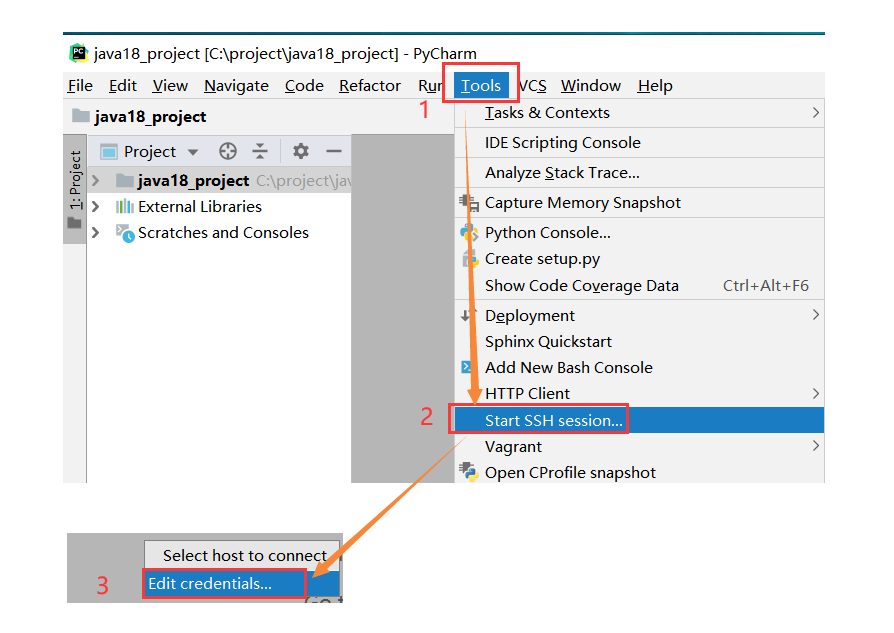
2、第二步:填入对应的连接信息,点击OK
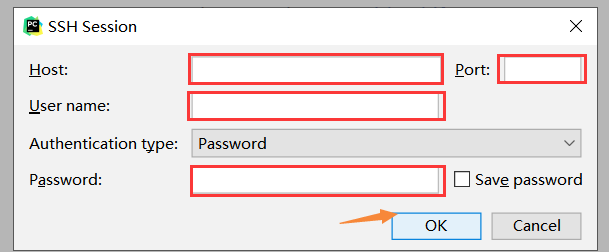
3、这个时候pycharm的控制台显示的就是服务器的终端,这样就成功啦

二、SFTP连接
ssh连接是非常简单的,那么接下来讲讲SFTP如何去连接,如果我们需要将代码或者文件要快速同步上传到服务器,或者要修改服务器上的一些配置文件之类的,我们基本上都是在终端命令行通过vi去编辑文件的,不熟悉VI命令的小伙伴使用起来会很不舒服。那么通过SFTP我们可以把服务器的所有目录结构和文件都同步过来,可以通过pycharm直接去编辑保存!
1、打开连接的配置
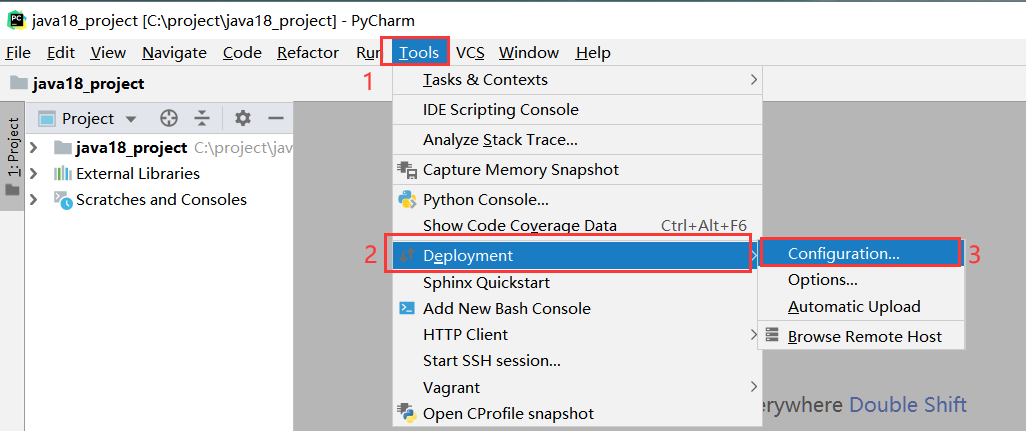
2、新建,选择SFTP
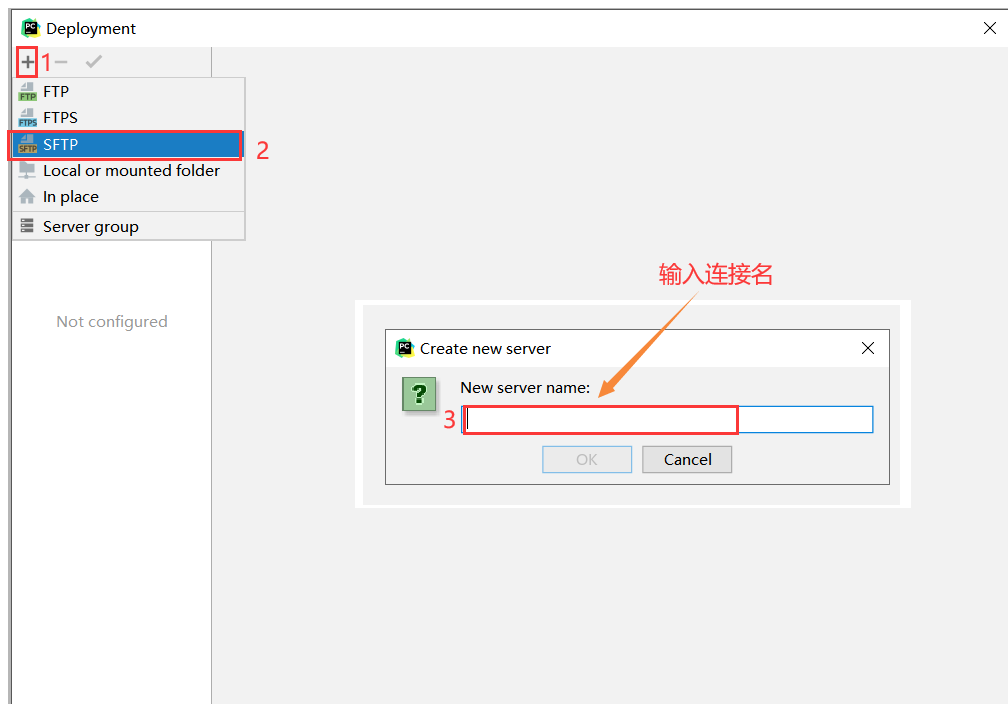
3、填入服务器的信息
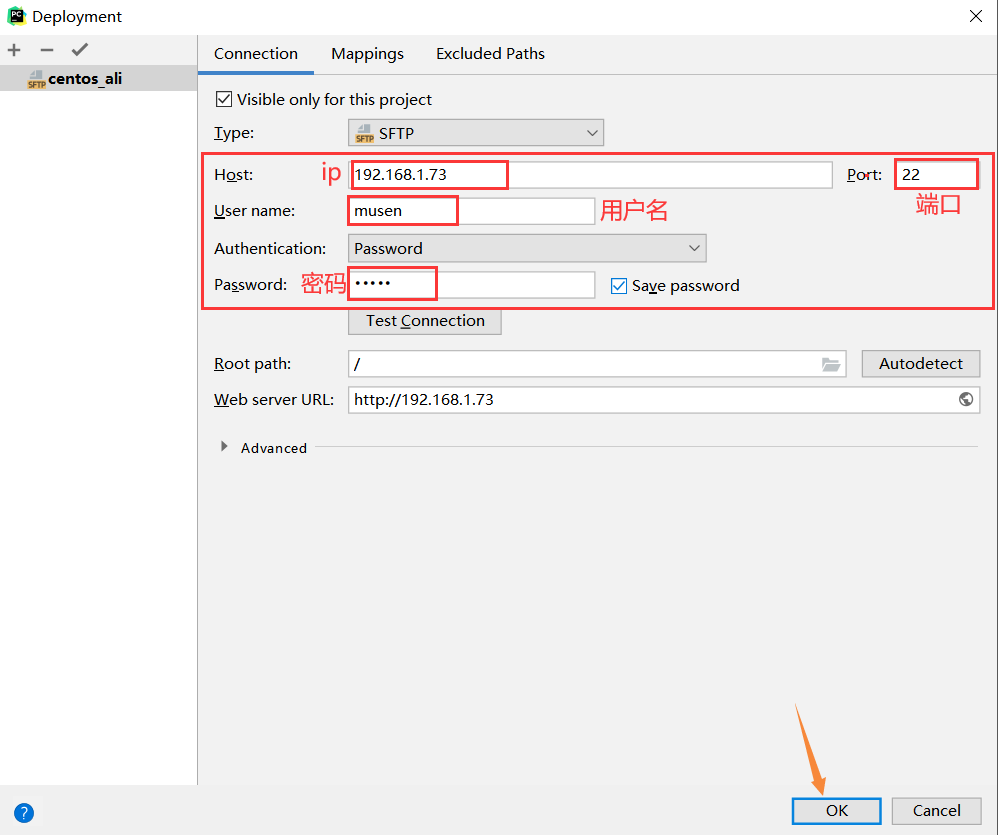
4、访问远程主机
访问远程主机,我们可以很方便的去找到自己要操作的文件,可以之间通过pycharm打开文件进行编辑,非常方便!
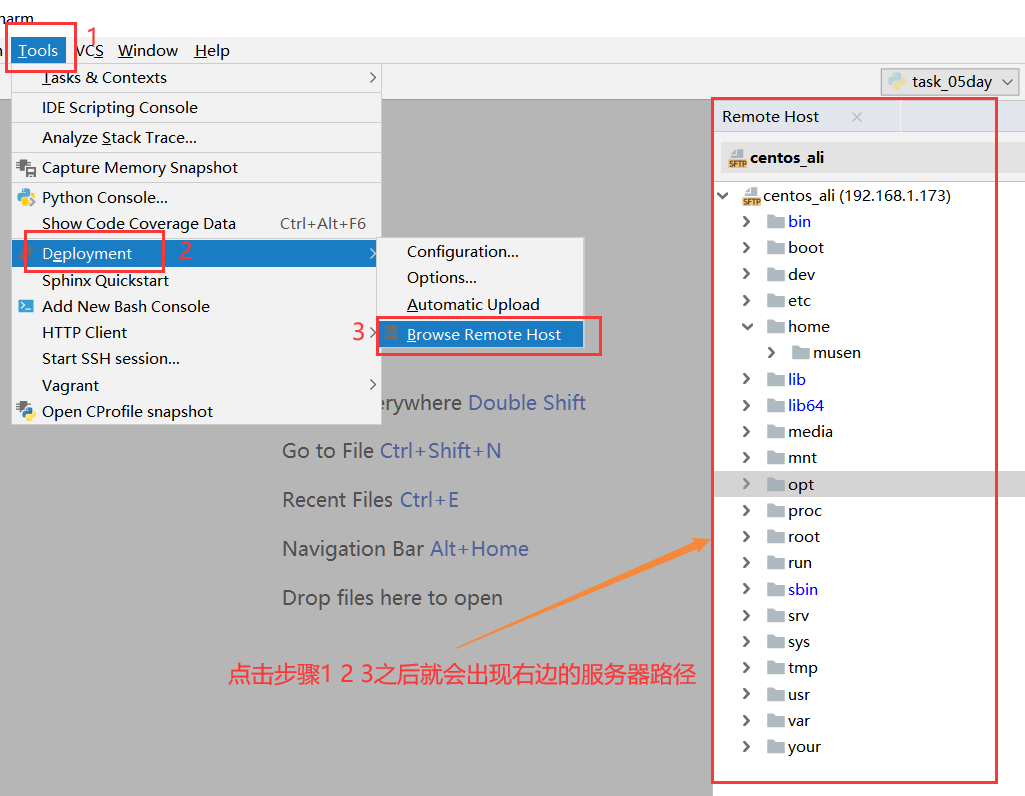
5、ssh连接服务器终端
建立了SFTP连接之后,我们也可以直接打开服务器的命令终端,还和之前SSH连接一样的步骤,不过可以不用输入连接信息,直接打开。
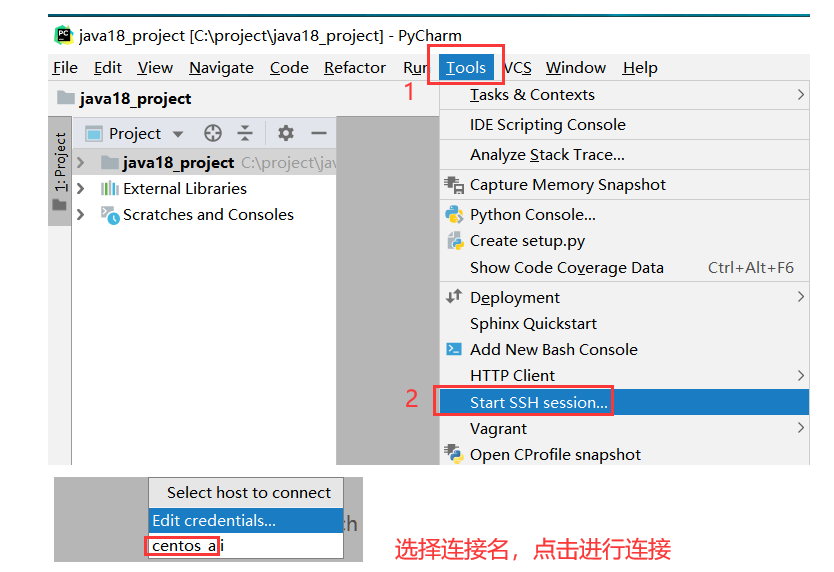
通过上面的操作,建立好SFPT连接之后,我们就可以很方便的对服务器进行操作了,相对于xshell来讲,更加的简单和便捷,不管会不会lniux命令,都可以对服务器进行操作!
操作了,相对于xshell来讲,更加的简单和便捷,不管会不会lniux命令,都可以对服务器进行操作!
























 1996
1996











 被折叠的 条评论
为什么被折叠?
被折叠的 条评论
为什么被折叠?










